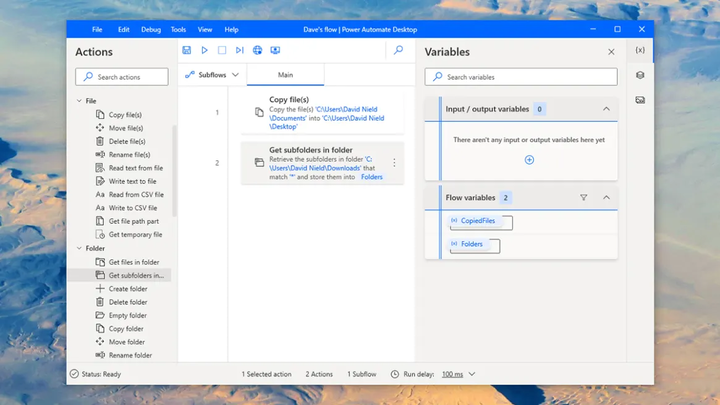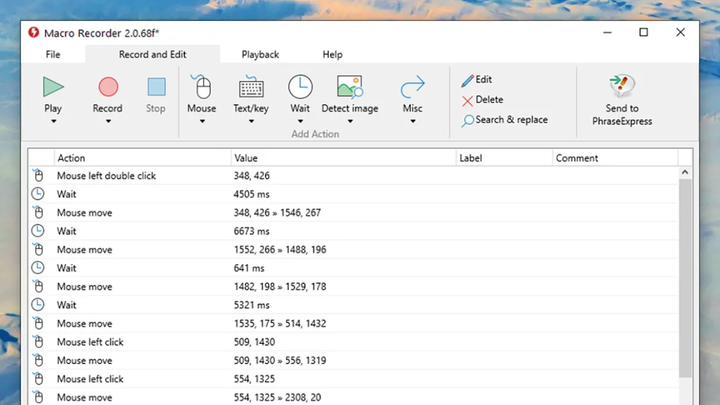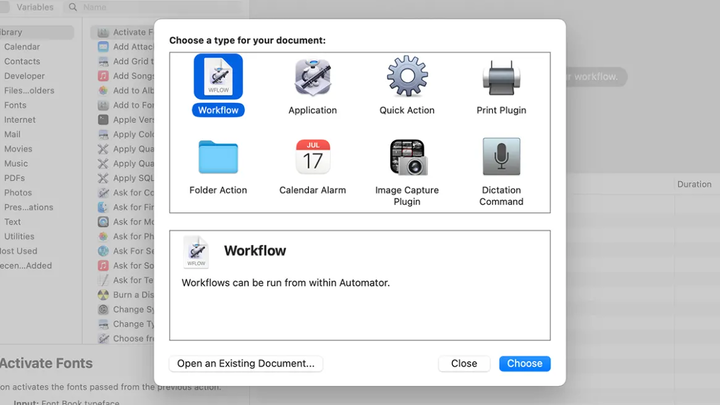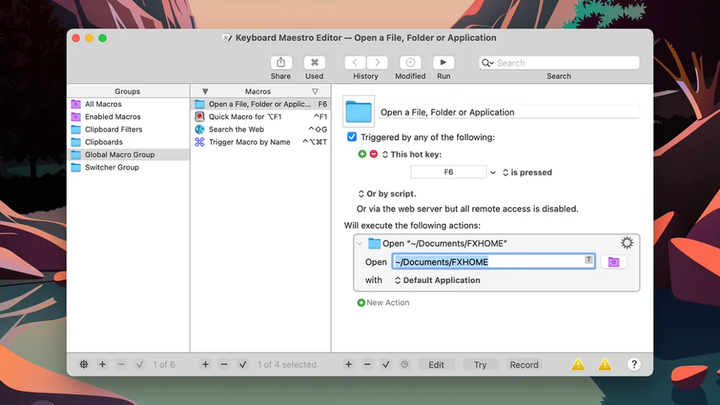Apprentissage des macros. Comment automatiser n’importe quelle tâche sur Windows et macOS
Chacun de nous veut avoir plus de temps libre. Une façon d’atteindre cet objectif consiste à configurer votre ordinateur pour qu’il exécute automatiquement des tâches répétitives, telles que la modification des noms de fichiers et de la taille des images, ainsi que le démarrage et l’arrêt de certaines applications. Avec les logiciels nécessaires à portée de main, vous pouvez vous libérer des tâches routinières.
En plus des applications dont nous parlerons ci-dessous, il existe un certain nombre de programmes dont les fonctions peuvent être automatisées par défaut. Il peut s’agir d’une ou de plusieurs options qui seront appliquées aux nouveaux fichiers, qu’il s’agisse de faire pivoter une photo ou d’enregistrer un document texte au format PDF. Cela vaut la peine de creuser dans les fonctionnalités du logiciel que vous utilisez pour voir s’il est possible d’automatiser certaines options par défaut.
Par exemple, dans Microsoft Word, ouvrez l’onglet «Affichage» dans le menu du haut, sélectionnez l’ option «Macros », puis cliquez sur le bouton « Enregistrer une macro ». Ainsi, vous pourrez automatiser un certain processus. Dans Adobe Photoshop, recherchez dans le menu l’ option Créer une nouvelle action (petite icône plus) en bas de la boîte de dialogue Actions. Il vous donnera également la possibilité de configurer une action spécifique à exécuter automatiquement.
les fenêtres
Windows n’a pas son propre enregistreur de macros (programme d’enregistrement de macros). Cependant, Microsoft a développé un outil gratuit, Power Automate Desktop, pour tous ceux qui souhaitent automatiser certaines tâches sur le système. Il s’agit d’un logiciel multifonctionnel qu’il faudra un certain temps pour bricoler afin de bien comprendre son fonctionnement. Cependant, il peut automatiser un certain nombre de tâches dans votre système d’exploitation.
La bonne nouvelle est que vous n’avez pas besoin de saisir diverses commandes – ouvrez l’outil et commencez à créer des processus automatisés. Pour cela, cliquez sur le bouton «Créer un flux ». Après cela, vous pouvez accéder à l’écran du concepteur de flux. Ici, vous pouvez faire glisser et déposer des processus à partir de la liste de gauche, ainsi qu’enregistrer les actions de votre souris et de votre clavier.
Consultez la liste complète des actions disponibles dans le volet de gauche pour voir à quel point Power Automate Desktop est puissant. Vous pouvez gérer les fichiers, les dossiers, les e-mails, le contenu du presse-papiers, les processus système, les périphériques d’entrée, etc. Ce n’est pas l’outil le plus facile à utiliser, mais une fois que vous avez compris, vous pouvez automatiser presque tous les processus.
Bureau Power Automate
D’autres options sur le marché incluent RoboTask. C’est l’un des outils les plus réfléchis pour automatiser l’exécution des processus dans Windows. Pour 150 $ par an (60 $ pour chaque renouvellement pour l’année suivante), vous obtenez des fonctionnalités incroyables et la possibilité d’automatiser presque tout. De plus, vous pouvez utiliser RoboTask gratuitement pendant 30 jours pour tester pleinement ses capacités. Il convient de dire qu’il existe également une version plus ancienne, allégée mais gratuite de RoboTask sur le marché, qui convient à ceux qui n’ont pas la possibilité de souscrire à un abonnement payant.
Une fois le programme lancé, cliquez sur le bouton «Créer une nouvelle tâche» dans le coin supérieur gauche pour commencer à créer des macros. Les déclencheurs peuvent être n’importe quoi, des raccourcis clavier au collage d’informations dans le presse-papiers. Les actions automatisées couvrent la manipulation des fichiers et des dossiers, la modification du registre, la désactivation et l’activation des fonctions système. Des exemples de processus d’automatisation sont présentés ici.
Macro Recorder est un autre outil qui mérite votre attention. Il est plus simple et plus pratique à utiliser que les deux options précédentes. Et bien que vous deviez payer 50 $ une fois pour utiliser ce logiciel, vous pouvez également essayer sa version gratuite. Macro Recorder adopte une approche légèrement différente pour créer des macros : il enregistre les actions que l’utilisateur a effectuées à l’aide de la souris et du clavier et les lit.
Enregistreur de macros
Cliquez sur le bouton «Enregistrer une nouvelle macro» pour enregistrer l’exécution de certains traitements à l’aide de la souris et du clavier et les rejouer. Les actions elles-mêmes peuvent être modifiées après avoir été enregistrées. Vous pouvez personnaliser l’ordre dans lequel les processus sont exécutés comme vous le souhaitez.
Un autre programme auquel il convient de prêter attention est Free Macro Recorder. Comme le nom de l’outil l’indique, il est absolument gratuit. Il fonctionne à peu près de la même manière que Macro Recorder: vous démarrez l’enregistrement, effectuez toutes les actions nécessaires avec le clavier et la souris, après quoi elles sont automatisées par le programme.
La version gratuite n’a pas la possibilité de modifier les macros enregistrées, mais elle est idéale pour créer des processus automatisés rapides et faciles. Le programme vous permet de choisir la fréquence à laquelle vous souhaitez répéter les macros créées. Vous pouvez également lancer automatiquement plusieurs applications si nécessaire pour effectuer une tâche spécifique.
macOS
En parlant de ces outils intégrés sur Mac OS, Automator vous aidera à exécuter automatiquement un certain processus plusieurs fois. Le programme peut automatiser diverses opérations: de l’édition de fichiers à la modification des paramètres de la photo. L’outil n’est pas facile à utiliser, mais possède des fonctionnalités riches.
Après avoir lancé Automator, vous serez invité à créer une nouvelle tâche automatisée appelée workflow. Vous avez le choix entre plusieurs types de processus :
- worker (macros déjà présentes dans le programme par défaut) ;
- application (macros à créer hors ligne) ;
- actions de dossier (macros activées après le déplacement d’un fichier vers un dossier spécifique) ;
- calendrier (macros qui sont activés selon un calendrier).
Apple a créé un guide assez utile pour utiliser ce programme. Si vous ne savez pas par où commencer, vous devez ouvrir la liste des flux de travail par défaut (qui sont déjà présentés dans le programme lui-même). Vous y trouverez des actions automatisées liées à la recherche de chansons spécifiques dans votre bibliothèque, au déplacement de fichiers inutiles vers la corbeille, etc.
Automatisation
En général, Automator est adapté pour automatiser de nombreuses tâches : renommer des lots de fichiers, extraire du texte de fichiers PDF, fermer toutes les applications en cours d’exécution, redimensionner des groupes entiers d’images, transformer le contenu du presse-papiers en fichier texte. Vous devrez consacrer suffisamment de temps pour comprendre les capacités du programme, mais cela en vaut la peine.
Keyboard Maestro est l’un des logiciels d’automatisation de processus tiers les plus populaires. Cela vous coûtera 36 $, mais vous pouvez tester les fonctionnalités de l’outil dans son essai gratuit. Keyboard Maestro est plus facile à utiliser. L’outil dispose également d’une option d’enregistrement manuel de macros, donc si vous le souhaitez, vous pouvez simplement effectuer les actions souhaitées et le programme enregistrera chacune de vos étapes.
Maître du clavier
De nouveaux processus automatisés peuvent être créés à l’aide de la petite icône "+" (plus) dans la barre en bas de l’interface. Après l’enregistrement, il vous sera demandé de nommer la nouvelle macro. Utilisez l’ option Nouveau déclencheur pour choisir comment et quand vous voulez que la macro s’exécute (par exemple, avec un raccourci clavier ou à une heure précise de la journée), puis cliquez sur le bouton Nouvelle action pour décider des actions à entreprendre.
Consultez les listes de déclencheurs et d’actions pour avoir une idée des processus qui peuvent être automatisés avec Keyboard Maestro. Vous pouvez gérer les fichiers, les images, les applications, le presse-papiers du système ; saisir du texte, écouter de la musique, afficher les notifications du système, utiliser le navigateur Web Safari. Vous ne trouverez probablement pas de processus que vous ne pouvez pas automatiser.
L’outil Macro Recorder dont nous avons parlé précédemment dans la section des programmes Windows peut également être utilisé sur macOS. Vous pouvez tester le programme gratuitement pour décider si vous souhaitez acheter la version complète du programme pour 50 $. Il est plus facile à utiliser qu’Automator et Keyboard Maestro. Avec lui, vous pouvez toujours créer des macros assez complexes pour votre commodité et pour gagner du temps.
Provenant de Gizmodo.
Photo de couverture: Jeremy Booth